Tham chiếu ô trong Excel
Tham chiếu ô trong Excel là rất quan trọng. Hiểu được sự khác biệt giữa tham chiếu tương đối, tuyệt đối và hỗn hợp, và bạn đang trên đường đến thành công.
Tham khảo tương đối
Theo mặc định, Excel sử dụng tham chiếu tương đối. Xem công thức trong ô D2 bên dưới. Ô D2 tham chiếu (trỏ tới) ô B2 và ô C2. Cả hai tài liệu tham khảo đều là tương đối.
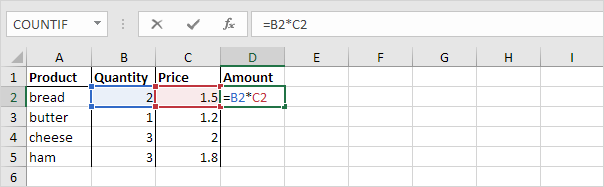
-
Chọn ô D2, nhấp vào góc dưới bên phải của ô D2 và kéo nó xuống ô D5.
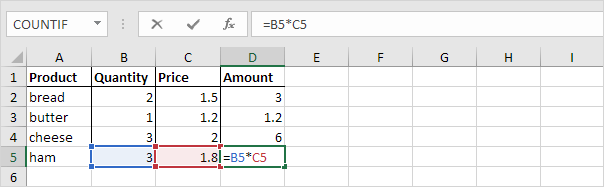
Ô D3 tham chiếu ô B3 và ô C3. Ô D4 tham chiếu ô B4 và ô C4. Ô D5 tham chiếu ô B5 và ô C5. Nói cách khác: mỗi ô tham chiếu đến hai hàng xóm của nó ở bên trái.
Tham chiếu tuyệt đối
Xem công thức trong ô E3 bên dưới.
-
Để tạo tham chiếu tuyệt đối đến ô H3, hãy đặt biểu tượng $ ở phía trước ký tự cột và số hàng ($ H $ 3) trong công thức của ô E3.
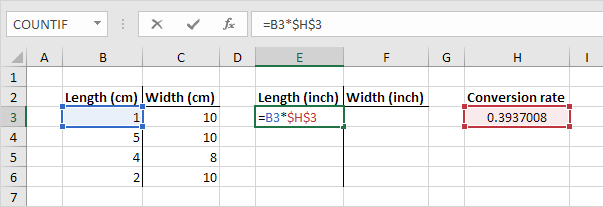
-
Bây giờ chúng ta có thể nhanh chóng kéo công thức này sang các ô khác.
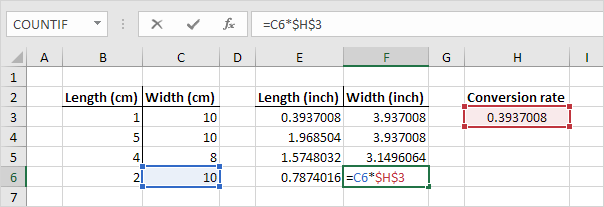
Tham chiếu đến ô H3 được cố định (khi chúng tôi kéo công thức xuống và qua). Kết quả là, chiều dài và chiều rộng chính xác theo inch được tính toán.
Tham khảo hỗn hợp
Đôi khi chúng ta cần sự kết hợp của tham chiếu tương đối và tham chiếu tuyệt đối (tham chiếu hỗn hợp).
-
Xem công thức trong ô F2 dưới đây.
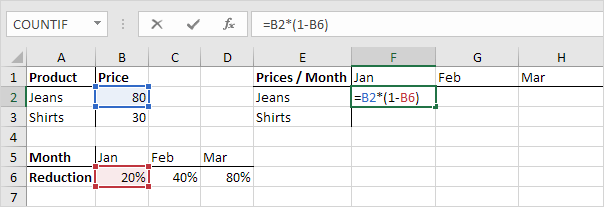
-
Chúng tôi muốn sao chép công thức này sang các ô khác một cách nhanh chóng. Kéo ô F2 qua một ô và xem công thức trong ô G2.
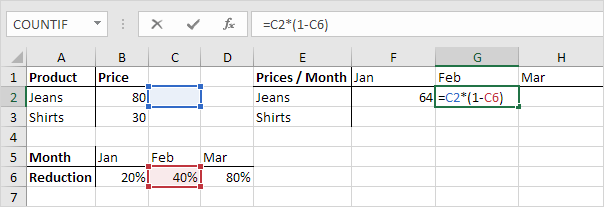
Bạn có thấy điều gì xảy ra không? Tham chiếu đến giá phải là tham chiếu cố định cho cột B. Giải pháp: đặt biểu tượng $ trước ký tự cột ($ B2) trong công thức của ô F2. Theo cách tương tự, khi chúng ta kéo ô F2 xuống dưới, tham chiếu đến mức giảm phải là một tham chiếu cố định đến hàng 6. Giải pháp: đặt biểu tượng $ trước số hàng (B $ 6) trong công thức của ô F2.
Kết quả:
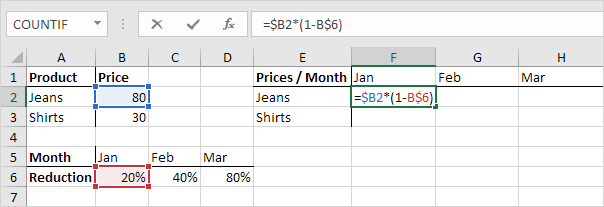
Lưu ý: chúng tôi không đặt biểu tượng $ trước số hàng của $ B2 (theo cách này, chúng tôi cho phép tham chiếu thay đổi từ $ B2 (Quần jean) thành $ B3 (Áo sơ mi) khi chúng tôi kéo công thức xuống). Theo cách tương tự, chúng tôi không đặt biểu tượng $ trước chữ cái cột của B $ 6 (theo cách này, chúng tôi cho phép tham chiếu thay đổi từ B $ 6 (tháng 1) thành C $ 6 (tháng 2) và D $ 6 (tháng 3) khi chúng tôi kéo công thức qua).
-
Bây giờ chúng ta có thể nhanh chóng kéo công thức này sang các ô khác.
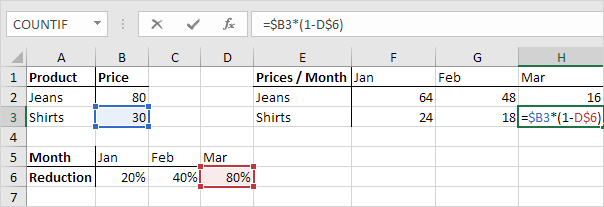
Các tham chiếu đến cột B và hàng 6 được cố định.